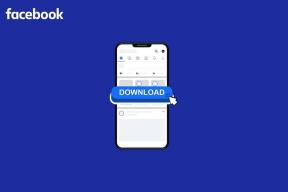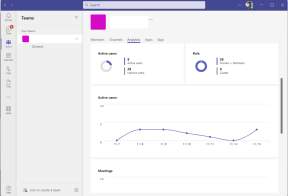„Samsung Edge Panel“ nustatymo ir naudojimo vadovas
Įvairios / / November 29, 2021
„Samsung“ pradėjo lenktų kraštų plokščių tendenciją su „Galaxy Note Edge“ pristatymas 2014 m. Taip bendrovė pristatė „Edge panel“ programinę įrangą, kad galėtų pasinaudoti išlenkto ekrano pranašumais „Galaxy“ įrenginiuose. Bėgant metams lenktas ekranas iš agresyvios netvarkos tapo minimaliu. „Samsung“ patobulino „Edge“ skydelio priedą tiek, kad visi kiti telefonų gamintojai bando jį imituoti.

„Google Play“ parduotuvė užpildyta trečiųjų šalių „Edge“ skydelio kopijavimo priemonėmis, tačiau niekas neprilygsta savaiminiam diegimui. Su naujausia One UI 3.1, „Edge“ skydelis yra kaip niekad galingas ir kupinas funkcijų. Geros naujienos yra tai, kad tai nebėra tik aukščiausios klasės „Galaxy“ įrenginiais.
Skaitykite toliau, kad sužinotumėte, kaip „Samsung“ telefonuose kaip profesionalą nustatyti ir naudoti „Edge“ skydelį. Nepaisant to, „Edge Panel“ vis dar apsiriboja keliais „Galaxy“ telefonais.
Taip pat „Guiding Tech“.
Kur yra „Samsung GALAXY“ telefonų kraštinis skydelis
„Edge“ skydelis yra dešinėje arba kairėje ekrano pusėje. Jį atpažinsite iš skaidrios baltos juostos. Tiesiog braukite juo į pagrindinį Samsung ekraną ir galėsite pasiekti dažniausiai naudojamas programas, kontaktus, įrankius, mainų sritį ir kt.

Kraštinio skydelio pritaikymas
Prieš pradėdami naudotis „Edge“ skydelio funkcijomis ir gilindamiesi, pakeiskime numatytąją „Edge“ skydelio išvaizdą ir dydį. Pagal numatytuosius nustatymus jis yra prisegtas dešiniajame pagrindinio ekrano krašte ir yra baltos spalvos su šiek tiek skaidrumu.
„Samsung“, būdama „Samsung“, leidžia keisti kiekvieną jos aspektą. Atlikite toliau nurodytus veiksmus, kad atliktumėte atitinkamus pakeitimus.
1 žingsnis: „Galaxy“ įrenginyje atidarykite meniu Nustatymai.
2 žingsnis: Eikite į ekrano meniu.
3 veiksmas: Slinkite žemyn ir bakstelėkite „Edge panels“.
4 veiksmas: Eikite į rankenos meniu ir pamatysite visas galimas parinktis, skirtas tinkinti „Edge“ skydelius.


5 veiksmas: Galite pakeisti numatytąją padėtį iš dešinės į kairę. Užfiksuokite rankenos padėtį.
Jei su telefonu naudojate kairę ranką, galbūt norėsite pakeisti krašto skydelį iš dešinės į kairę.


Taip pat galite žaisti su daugybe spalvų parinkčių, kad pakeistumėte skydelio indikatoriaus išvaizdą. Jei naudojate balto fono tapetą, tikslinga pakeisti spalvą iš baltos į kitą.
„Samsung“ taip pat siūlo galimybę žaisti su skydelio indikatoriaus skaidrumu ir dydžiu. Vartotojai gali tinkinti „Edge“ skydelio indikatoriaus dydį, padėtį, spalvą ir skaidrumą.
Taip pat „Guiding Tech“.
Pridėkite, pašalinkite ir tvarkykite kraštines plokštes
Pagal numatytuosius nustatymus „Samsung“ siūlo dažniausiai naudojamas programas ir kontaktus kaip dvi viršutines „Edge“ plokštes. Tačiau galite tai pakeisti ir šoninėje juostoje pridėti kuo daugiau „Edge“ skydelių. Štai kaip tai padaryti.
1 žingsnis: Braukite ir atidarykite „Edge“ skydelį.
2 žingsnis: Spustelėkite mažąjį nustatymų meniu.
3 veiksmas: Čia galite matyti programas, žmones, išmanųjį pasirinkimą, užduotis, orą, įrankius, priminimą ir mainų sritį.


Galite įjungti šias „Edge“ plokštes pagal savo nuostatas. Taip pat galite bakstelėti parinktį Redaguoti apačioje ir redaguoti kiekvieną skydelį.
Pavyzdžiui, programų meniu galite pasirinkti Redaguoti ir po ranka pasirinkti norimas programas. Galima sukurti dvigubas programas ir netgi integruoti aplankus į kraštinį skydelį.


Norėdami pertvarkyti kraštų plokštes, galite ilgai paspausti kraštų skydelį ir perkelti jų pozicijas iš šio meniu. Taip pat galite bakstelėti trijų taškų meniu viršutiniame dešiniajame kampe ir pasirinkti parinktį Pertvarkyti.
Atsisiųskite daugiau kraštinių plokščių
„Edge“ skydeliai neapsiriboja tik numatytais pasirinkimais. Atitinkamas „Edge“ plokštes taip pat galite atsisiųsti iš „Galaxy“ parduotuvės. Norėdami juos atsisiųsti, atlikite toliau nurodytus veiksmus.
1 žingsnis: Braukite ir atidarykite „Edge“ skydelį.
2 žingsnis: Spustelėkite mažąjį nustatymų meniu.


3 veiksmas: Apačioje pasirinkite „Galaxy Store“.
Galite peržiūrėti ir įdiegti trečiųjų šalių „Edge“ skydelius, pvz., Skaičiuoklės skydelį, Tiesioginių skambučių skydelį, Dabar groja, Kalendoriaus skydelį, Diktofoną, Užrašus ir kt. Taip pat yra keletas mokamų variantų. Jūs tikrai suklupsite ką nors, kas jums labiau patinka ir patinka.
Taip pat „Guiding Tech“.
Išjunkite kraštinį skydelį
Jei nesate „Edge“ skydelio gerbėjas ir netyčia nuolat atidarote meniu, galite visiškai išjungti funkciją. Atlikite veiksmus, kad išjungtumėte „Edge“ skydelį „Samsung“ įrenginiuose.
1 žingsnis: „Galaxy“ įrenginyje atidarykite meniu Nustatymai.
2 žingsnis: Eikite į ekrano meniu.


3 veiksmas: Slinkite žemyn ir išjunkite „Edge panels“.
Kraštinės plokštės yra įdomios
„Edge Panel“ yra svarbus priedas Viena vartotojo sąsaja. Ši funkcija jau veikia dabartiniame avatare. Nekantraujame pamatyti, kaip „Samsung“ jį patobulins būsimuose atnaujinimuose. Kaip planuojate naudoti „Edge“ skydelį „Galaxy“ įrenginyje? Pasidalykite komentarų skiltyje žemiau.
Kitas: Saugus aplankas yra dar viena įdomi „Samsung“ įrenginių funkcija. Perskaitykite toliau pateiktą įrašą, kad sužinotumėte viską apie saugų aplanką vienoje vartotojo sąsajoje.